用photoshop为可爱宝宝照片做成纪念邮票效果(5)
来源:
作者:
学习:7504人次
爱的纪念——宝贝照片打造珍贵邮票平日里我们会照很多的照片来留做纪念,经常拿出来看看,回忆一下曾经的美好时光——儿时、热恋、新婚、生子、天伦……,为了增加生活的情趣,自己动手将一些自己非常喜欢的照片经过Photoshop处理,制作成为各式各样的效果,我想会更有保存价值,也会给家人带来欢乐。我将儿子的生活照片制作成了邮票效果,然后打印出来,放在我的集邮册里,感觉真的很与众不同。下面我来告诉大家做法: 制作工具:Photoshop CS,其他版本类似。
制作过程:
1、在Photoshop中打开宝宝的照片,如图1所示。
制作过程:
1、在Photoshop中打开宝宝的照片,如图1所示。



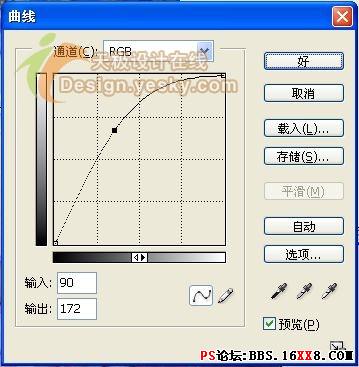






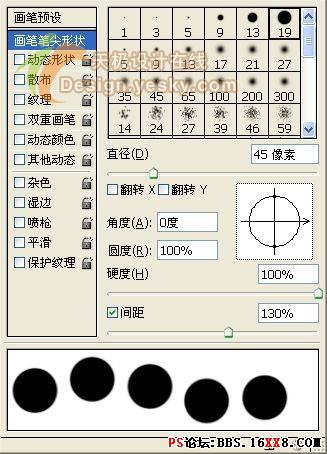


学习 · 提示
相关教程
关注大神微博加入>>
网友求助,请回答!







